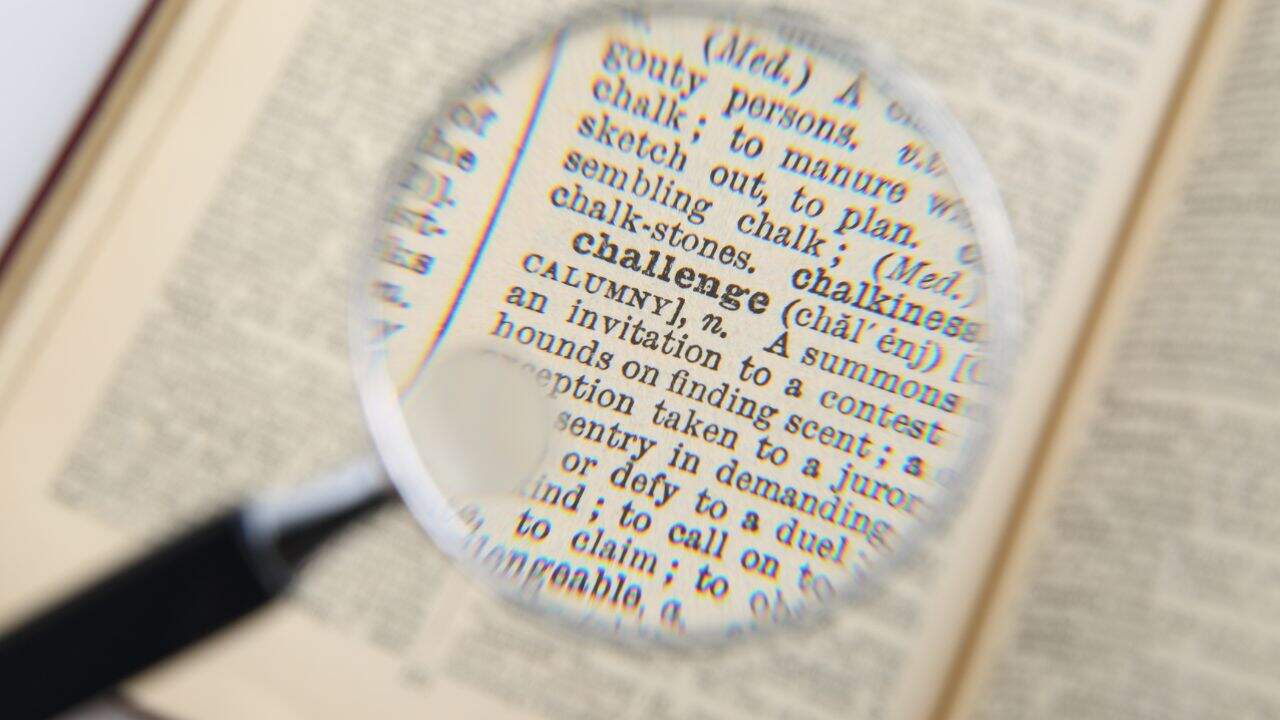Panduan Cara Membuat Daftar Isi di WPS Writer, Yuk Disimak!

Dalam proses penulisan dokumen dengan jumlah halaman yang banyak seperti skripsi, tesis, laporan, atau buku, daftar isi menjadi elemen yang sangat penting. Ia bukan hanya berfungsi sebagai peta isi, tetapi juga mempermudah pembaca untuk langsung menuju bagian yang ingin mereka baca. Oleh karena itu, daftar isi harus disusun dengan rapi dan profesional.
Jika kamu adalah pengguna WPS Office, khususnya WPS Writer, pekerjaan menulismu khususnya proses pembuatan daftar isi akan sangat terbantu. Sebab, aplikasi pengolah kata ini menyediakan fitur daftar isi otomatis yang sangat membantu dan mudah digunakan, bahkan bagi pemula. Kamu tidak perlu lagi mengetik daftar isi secara manual dan menyesuaikan nomor halamannya satu per satu setiap kali ada perubahan dalam dokumen.
Panduan Cara Membuat Daftar Isi di WPS Writer, Yuk Disimak!
Nah, artikel ini akan membimbingmu langkah demi langkah dalam membuat daftar isi otomatis di WPS Writer, lengkap dengan tips tambahan agar tampilannya terlihat rapi dan profesional. Yuk, simak pembahasan lengkapnya berikut ini:
Keunggulan WPS Writer Dibandingkan Microsoft Word dan Google Document
Sebelum membahas lebih lanjut terkait cara membuat daftar isi di WPS Writer, kamu perlu tahu nih beberapa keunggulan WPS Writer sebagai aplikasi pengolah kata dibandingkan dengan aplikasi lainnya semisal Microsoft Word maupun Google Docs. Nah, berikut ini beberapa keunggulannya:
- Ringan dan cepat: WPS Writer cenderung lebih ringan dan cepat dijalankan, bahkan di perangkat dengan spesifikasi rendah.
- Antarmuka familiar: Tampilannya mirip dengan Microsoft Word, membuat pengguna baru tidak membutuhkan banyak waktu untuk beradaptasi.
- Gratis dengan fitur lengkap: Versi gratis dari WPS Writer sudah menyediakan fitur lengkap termasuk pembuatan daftar isi otomatis, export ke PDF, dan pemformatan profesional.
- Fitur cloud dan mobile: Kamu bisa menyimpan dokumen di cloud dan melanjutkan pekerjaan dari perangkat mobile kapan saja.
- Kompatibilitas tinggi: WPS Writer dapat membuka dan menyimpan dokumen dalam berbagai format populer seperti .docx, .pdf, dan lainnya tanpa masalah kompatibilitas.
Dengan semua keunggulan di atas, WPS Writer adalah pilihan yang sangat baik bagi mahasiswa, penulis, dan profesional yang membutuhkan pengolah kata canggih namun tetap ekonomis.
Cara Membuat Daftar Isi Otomatis di WPS Writer
Berikut ini langkah-langkah membuat daftar isi otomatis di aplikasi pengolah kata WPS Writer:
1. Gunakan gaya heading dengan tepat
Langkah pertama cara membuat daftar isi di WPS Writer agar daftar isi bisa dibuat secara otomatis adalah menggunakan gaya (style) heading untuk setiap judul bab dan subbab, misalnya:
- Heading 1 untuk judul bab utama (misalnya Bab I Pendahuluan)
- Heading 2 untuk subbab (misalnya 1.1 Latar Belakang)
- Heading 3 untuk anak subbab, jika ada (misalnya 1.1.1 Tujuan Penelitian)
Nah, panduan cara membuat daftar isi di WPS Writer yaitu:
- Blok teks judul bab atau subbab.
- Setelah itu pergi ke tab Home, klik dropdown Styles dan pilih “Heading 1”, “Heading 2”, atau “Heading 3” sesuai tingkatan judul.
Pastikan untuk menggunakan ini secara konsisten sepanjang dokumen agar struktur daftar isi terbentuk dengan baik.
2. Tempatkan kursor di lokasi kamu akan menuliskan Daftar Isi
Setelah semua judul dan subjudul diberi gaya heading, letakkan kursor di bagian awal dokumen (biasanya setelah halaman judul dan sebelum Bab I), atau di mana pun kamu ingin meletakkan daftar isi. Pastikan juga kamu menyisipkan daftar isi di halaman yang terpisah agar tampilannya lebih bersih dan tidak bercampur dengan isi dokumen utama.
3. Sisipkan daftar isi otomatis
Setelah itu, ikuti panduan cara membuat daftar isi di WPS Writer berikut agar proses membuat daftar isi bisa otomatis:
- Klik tab References di bagian atas WPS Writer.
- Pilih menu Table of Contents.
- Klik salah satu template daftar isi yang tersedia. WPS Writer akan secara otomatis menampilkan daftar isi berdasarkan gaya heading yang kamu gunakan.
Jika kamu ingin menyesuaikan tampilannya, klik “Custom Table of Contents” untuk mengatur jenis font, ukuran, jumlah level heading yang ditampilkan, dan lainnya. Fitur ini sangat membantu jika kamu ingin mencocokkan daftar isi dengan format institusi atau gaya penulisan tertentu.
4. Perbarui daftar isi saat ada perubahan
Jika kamu menambahkan atau mengubah isi dokumen (misalnya menambahkan subbab baru), kamu perlu memperbarui daftar isi agar tetap akurat. Nah, cara lengkapnya yaitu sebagai berikut ini:
- Klik daftar isi.
- Akan muncul tombol Update Table di pojok kiri atas daftar isi.
- Lalu, klik tombol tersebut dan pilih “Update entire table” untuk memperbarui keseluruhan isi dan nomor halaman.
Perlu diingat bahwa jika kamu hanya mengubah teks pada judul bab tanpa menambah halaman baru, kamu tetap bisa memilih opsi “Update page numbers only”. Namun untuk keamanan, sebaiknya pilih selalu “Update entire table”, ya.
5. Tips tambahan untuk tampilan lebih rapi dan konsisten
Berikut ini beberapa tips tambahan cara membuat daftar isi di WPS Writer:
- Gunakan Page Break (Ctrl+Enter) untuk memisahkan setiap bab agar bab baru dimulai di halaman baru. Ini membuat daftar isi lebih akurat dan tampilan dokumen lebih profesional.
- Terapkan format penomoran yang konsisten, misalnya angka desimal (1.1, 1.2, 2.1, dst), sesuai struktur dokumenmu.
- Pastikan semua heading sudah diberi gaya yang benar (Heading 1, 2, atau 3), karena hanya heading inilah yang akan terbaca oleh sistem daftar isi otomatis.
- Kamu juga bisa menyesuaikan tabulasi atau titik-titik (dot leaders) pada daftar isi agar terlihat sejajar dan enak dibaca.
- Untuk tampilan akhir, kamu bisa menyunting manual font dan ukuran tulisan pada daftar isi setelah di-generate, namun pastikan tidak mengubah struktur link otomatisnya.
- Jika kamu menggunakan daftar isi dalam dokumen cetak maupun digital (PDF), pastikan hyperlink pada setiap judul tetap aktif agar memudahkan navigasi saat diakses pembaca.
- Lakukan pratinjau cetak (print preview) untuk memastikan bahwa daftar isi tidak terpotong atau tampil di halaman yang tidak diinginkan.
6. Simpan dokumen secara berkala
Jangan lupa untuk menyimpan dokumen secara berkala, terutama setelah menambahkan banyak konten atau memperbarui daftar isi. Gunakan fitur autosave jika tersedia, atau tekan Ctrl + S secara rutin.
7. Siapkan halaman khusus untuk Sampul Dalam, Daftar Isi, dan Lainnya
Untuk dokumen formal seperti skripsi, laporan, atau buku, kamu perlu menyusun halaman-halaman awal secara terpisah dari isi utama. Halaman-halaman penting ini meliputi:
- Sampul Dalam: Berisi judul, nama penulis, institusi, dan informasi lainnya. Biasanya tanpa nomor halaman.
- Kata Pengantar dan Daftar Isi: Letakkan daftar isi setelah kata pengantar atau prakata, di halaman khusus.
- Daftar Tabel, Daftar Gambar (jika ada): Gunakan fitur serupa seperti Table of Contents untuk membuat daftar otomatis.
Gunakan fitur Section Break di WPS Writer jika kamu ingin mengatur format halaman (misalnya nomor halaman romawi di bagian awal, dan angka biasa di isi dokumen). Ini akan membantu menjaga kerapihan struktur halaman dan memudahkan proses penyusunan secara profesional. Selain itu, kamu juga bisa menambahkan halaman khusus lainnya seperti lembar pengesahan, abstrak, dan daftar pustaka sesuai kebutuhan format institusional.
Itulah panduan langkah demi langkah cara membuat daftar isi di WPS Writer secara otomatis. Membuat daftar isi otomatis di WPS Writer sangatlah mudah jika kamu memahami langkah-langkah dasarnya.
Dengan menggunakan fitur heading dan menu referensi, kamu bisa menyusun daftar isi yang profesional, rapi, dan siap digunakan untuk keperluan akademik atau penerbitan buku. Semoga panduan ini membantumu menyusun dokumen yang tidak hanya berkualitas dari isi, tetapi juga dari segi tampilannya, ya.